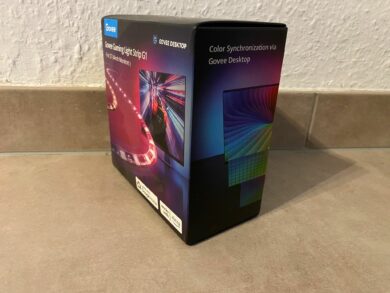Govee ist bereits seit mehreren Jahren sehr bekannt in der RGB-Szene. Gerade die adressierbaren RGB IC Streifen oder die Hexaglide Panele sorgten für große Aufmerksamkeit. Nun haben sie auch bereits das ein oder andere Envisual Produkt auf dem Markt, wie z.B. die Govee AI Gaming Sync Box. Neuerdings hat Govee eine breite Palette an neuen Envisual-Produkten auf den Markt gebracht, die unter anderem eine bis zu 50% verbesserte Farbanpassung und noch weniger Verzögerung in der Farbanpassung haben soll. Die bereits bestehenden Envisual-Produkte zeichneten sich bereits durch minimale Latenz aus, sodass wir hier mit großen Erwartungen an den Test rangehen und gespannt sind, was uns hier erwartet. In diesem Testbericht wird es um die TV-Variante T2 und die Gaming Variante G1 gehen. Nun aber zum Test!
Technische Daten
| Modell | Govee TV Backlight T2 |
| TV-Größen | 55″-65″ und 75″-85″ |
| Länge | 3,8 M und 5 M |
| Power | 38 Watt und 48 Watt |
| Farben | RGBIC |
| Steuerung | App, Control Box, Voice Control |
| App Connectivity | 2.4GHz Wi-Fi + Bluetooth |
| Spannung | 12 Volt |
| Special Feautures | 60 LEDS/M, Innovative Dual Kamera |
| Preis | € 149,99 * |
| Modell | Govee Gaming Light Strip G1 |
| Bildschirmgrößen | 27″-34″ |
| Farben | RGBIC |
| Steuerung | App, Control Box, Voice Control |
| App Connectivity | 2.4GHz Wi-Fi + Bluetooth |
| Spannung | 12 Volt |
| Power | 18 Watt |
| Special Features | Govee VibraMatch™ Technology, 123 Scene Modes |
| Preis | € 69,99 * |
Verpackung und Inhalt des Govee T2 und G1
Die beiden Envisual Kits kommen in auffällig betonenden Verpackungen. Es wird bereits im Außenbereich dafür gesorgt, dass man auf den ersten Blick in die RGB Welt eintaucht und einen präzisen Eindruck auf das was im Inneren wartet bekommt. In der Verpackung wartet folgender Lieferumfang:
Govee TV Backlight T2:
- LED-Streifen
- Controller
- Kamera
- Handbuch
- Klebehalterungen
- Tools zur Kalibrierung der Kamera
- Reinigungstuch
- Netzteil
Govee Gaming G1:
- LED Streifen
- Controller
- Handbuch
- Klebehalterungen
- Reinigungstuch
- Netzteil
Wir haben alles was wir brauchen, um die jeweiligen Kits zu installieren. Die LED-Streifen sind wasserfest nach IP67 und sind 60 LED je laufenden Meter verbaut. So sollen die Farbübergänge fließend rüberkommen und keine „kantigen“ Farbwechsel stattfinden.
Bei dem Govee TV Backlight T2 ist zudem noch eine Kamera im Kit enthalten, da hier die Farbwechsel über den Bildschirm an sich laufen. Diese ist mit zwei Linsen ausgestattet, sodass je eine Linse eine Hälfte des Bildschirms im Blick hat und die Daten ans Steuergerät geben kann. An sich kann man sagen, dass hier eine qualitativ gut verarbeitete Kamera mitgegeben wurde. Diese ist im Vergleich zum Vormodell deutlich größer, was nicht unbedingt was schlechtes zu bedeuten hat.
Installation des Govee T2 und G1
Die Installation ist bei beiden Modellen sehr identisch. Wir starten zunächst damit, dass wir mit den mitgelieferten Reinigungstüchern die Stellen, an denen die Streifen nachher aufgeklebt werden, gründlich reinigen. Dies darf auf keinen Fall vergessen werden, da sich im Kleber sonst Staub oder sonstiges ansammelt und dazu führen, dass der Streifen sich früher löst. Ist dies erledigt, nimmt man am besten ein Ende des LED Streifens und sucht sich einen Punkt zum starten aus. Anschließend den Streifen am Rand der Rückseite des Bildschirms ankleben und mit den mitgelieferten Klipsen sichern. Damit ist der erste Teil getan.
Anschließend geht es ans Steuergerät. Dieses muss ebenfalls hinten an den Bildschirm aufgeklebt werden. Wo genau ist relativ egal, solange die Kabel noch in Reichweite sind. Wichtig auch hier: Die betroffene Stelle ebenfalls vorher gründlich mit den Reinigungstüchern reinigen. Anschließend oder vorher sämtliche Kabel anschließen und schon kanns losgehen.
Bei dem Govee TV Backlight T2 kommt zusätzlich die Installation der Kamera hinzu. Diese sollte möglichst mittig oben auf den Fernseher platziert werden. Beim Vormodell war diese noch mit Kleber befestigt worden, wohingegen hier das gute Teil lediglich draufgelegt wird und mechanisch optimal platziert werden sollte, sodass sie dort bleibt wo sie sein sollte. Hier finden wir, dass es doch etwas zu leicht ist, die Kamera mal versehentlich zu verschieben, z.B. beim Staubputzen oder Verstellen des Fernsehers. Problem an der Sache: Die Kamera wird aufwendig kalibriert und bei der kleinsten Bewegung passt das Bildverhältnis nicht mehr und muss neu konfiguriert werden.
Zusammengefasst kann man sagen, die Installation ist auch für ein Laien locker machbar. Es wird kein zusätzliches Werkzeug benötigt und ist innerhalb kürzester Zeit erledigt. Wer jedoch eine detaillierte Schritt für Schritt Anleitung möchte, findet diese in der Verpackung von Govee.
Einrichtung des Govee T2 und G1
Nun geht es an die Einstellungen. Dazu müssen wir uns die Govee App runterladen, welche sowohl für Android, als auch für iOS verfügbar ist. Wenn diese installiert ist, gehen wir auf Geräte und anschließend hinzufügen. Nun kann man entweder das spezifische Modell suchen oder einfach per Bluetooth Govee Geräte im Umkreis erkennen lassen. Starten wir zunächst mit der Einrichtung des TV Backlight T2. Hier müssen wir zunächst die orangefarbenen Pads am Bildschirmrand anbringen. In jeder Ecke und rechts, links und unten mittig. Sobald diese platziert sind geht es in die Kalibrierung. Man wird Schritt für Schritt durchbegleitet, sodass man eigentlich nichts falsch machen kann. Bei der Kalibrierung müssen nun die Punkte, auf die sich die Kamera fokussieren soll an die jeweiligen Pads gezogen werden. Sobald dies erledigt ist, können wir den TV einschalten und bereits das Envisual genießen. Nun gibt es allerdings noch die Weiß-Anpassung. Dafür kann man die Farbe, die weiß darstellen soll, bequem per App so hinbiegen, wie es einem am liebsten ist. Ein sehr gutes Feature!
Bei dem Gaming G1 Envisual müssen wir keine Kamera anbringen, da die Beleuchtung hier übers WLAN gesteuert wird. Auch hier wird dies über die Govee App durchgeführt. Einfach mit dem (+) hinzufügen und anschließend auf Einstellungen gehen und die LAN-Steuerung aktivieren. Fertig ist auch das G1 Envisual eingerichtet.
Funktionstest des Govee T2 und G1
Schauen wir uns zunächst das Ergebnis des T2 TV Backlights an. Hier muss man sagen, dass die Raumatmosphäre eine große Rolle spielt, da die Kamera sich auch durch Helligkeit oder Spiegelung der Umgebung stark beeinflussen lässt. Das beste Ergebnis wird erzielt, indem der Raum komplett abgedunkelt wird, da wir hier keinerlei Spiegelung oder sonstige Störfaktoren für die Kamera haben. Im komplett abgedunkelten Zustand sind wir mit dem Ergebnis sehr zufrieden. Farben werden für ein Nachrüstkit sehr gut getroffen und auch die Latenz hält sich noch geringer als beim Vorgänger. Durch die Weißanpassung, lässt sich hier auch genauer anpassen, was einem am besten für weiß gefällt. Auch der Musikmodus läuft besser als beim Vorgänger, dieser nimmt Töne effizient auf und lässt auch hier kaum Verzögerung für die Erzeugung der Effekte zu. Im Normalzustand z.B. im Wohnzimmer mit Fenstern am hellichten Tag lässt das Ergebnis ein wenig nach. Allerdings nicht so viel wie man zunächst erwarten würde. Auch so werden die meisten Farben gut getroffen und wir bekommen ein gutes Ergebnis.
Beim Gaming G1 Envisual sieht das alles etwas anders aus. Wir benötigen keine Kamera, sondern lediglich WLAN. Darüber zieht sich der Controller die Bildschirmfarben aus der Ausgangsquelle und gibt so die Farben weiter an den LED-Streifen. Das Ergebnis ist ebenfalls sehr beeindruckend! Hier haben wir allerdings nicht das Problem, dass Licht oder Spiegelung auf dem Monitor für Störungen sorgen können, sodass wir immer eine super solide Wiedergabe unserer Farben auf dem LED Streifen haben. Latenz ist hier ähnlich wie die zum T2 Backlight, äußerst gering.
Per Dreamview lassen sich noch weitere Govee-Komponenten zusammen mit dem Envisual steuern. Diese sind über die Desktop-App von Govee zu konfigurieren und man wird Schritt für Schritt durchbegleitet, sodass auch dies keine Herausforderung darstellt. Auch hier ist die Funktion sehr gut gegeben, die Signale werden eins zu eins weitergegeben und erleuchten das Gaming-Setup noch abgestimmter. Govee T2 und G1 konnten hier beide auf ihre Weise überzeugen.
Fazit
Wir haben uns zwei Envisual Varianten von Govee angeschaut. Das Modell für den Fernseher bietet ein sehr gutes Envisual Nachrüstkit für herkömmliche TVs, die nicht mit von Werk verbautem Ambilight gekommen sind. Störend hier ist die relativ große Kamera, welche an sich gar nicht groß auffällt, jedoch immer zwischendurch Beachtung geschenkt bekommt. Dazu kommt, dass die Kamera sich durch äußere Einflüsse recht leicht verfälschen lässt, wodurch es gelegentlich zu Farbunstimmigkeiten kommen kann. Diese Mängel sind allerdings nicht allzu schwer zu wiegen, da sie nur minimal auftreten und in der Regel ein sehr gutes Ergebnis erzielt wird.
Beim G1 gibt es kaum etwas zu kritisieren. Das Signal wird durch das Netzwerk an die Streifen weitergegeben, sodass die Farben stets getroffen werden. Farberkennung und Latenz sind große Pluspunkte. Wer also auf der Suche nach Ambilight-Alternativen ist, ist mit diesen beiden Lösungen sehr gut aufgehoben!
Govee TV Ambilight T2 & Gaming G1
Verarbeitung
Hardware
Leistung
Preis-Leistungs-Verhältnis
88/100
Beide Produkte stellen eine gute Ambilight Alternative dar. Die Preise sind allerdings etwas hoch, was auch der Grund dafür ist, dass sie knapp am Gold Award vorbeiziehen. Was die Funktion angeht sind wir allerdings zu einem äußerst gutem Ergebnis gekommen.